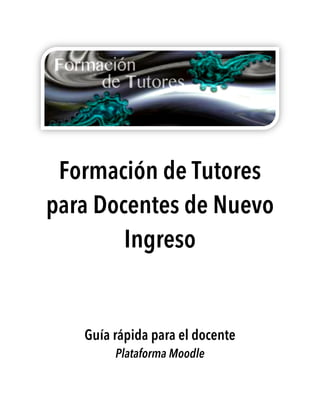
Manual de la plataforma moodle para el docente
- 1. Formación de Tutores para Docentes de Nuevo Ingreso Guía rápida para el docente Plataforma Moodle
- 2. Índice Índice ________________________________________________________________________________________________ 2 Introducción _______________________________________________________________________________________ 3 1. Requerimientos técnicos ____________________________________________________________________ 3 2. Ingresar a la plataforma del Diplomado __________________________________________________ 4 3. Aspectos Generales __________________________________________________________________________ 5 3.1. Barra de Navegación _____________________________________________________________________________ 6 3.2. Bloque de Navegación ___________________________________________________________________________ 7 3.3. Pestañas de Módulos _____________________________________________________________________________ 8 3.4. Bloque Administración __________________________________________________________________________ 8 4. Ajustes y Configuración _____________________________________________________________________ 8 4.1. Ajustes en nombre(s), apellido(s) y correo electrónico, entre otros. ____________________ 8 4.2. Cambiar contraseña ____________________________________________________________________________ 10 4.3. Configuración de mensajes de notificación a correo electrónico _______________________ 10 4.4. Asignar calificaciones __________________________________________________________________________ 12 4.4.1. Tareas ________________________________________________________________________________________ 12 4.4.2. Foros __________________________________________________________________________________________ 16 4.5. Administración de calificaciones ____________________________________________________________ 17 4.6. Informes _________________________________________________________________________________________ 19 4.6.1. Registros _____________________________________________________________________________________ 19 4.6.2. Registros activos _____________________________________________________________________________ 20 4.6.3. Actividad del curso __________________________________________________________________________ 20 4.6.5. Participación en el curso ____________________________________________________________________ 21
- 3. 3 Introducción Moodle es una aplicación web encuadrada dentro de lo que se conoce como “Sistemas de Gestión de Aprendizaje” (LMS Learning Management System). Estos LMS, son sistemas utilizados ampliamente en entornos educativos virtuales, en el que se gestionan recursos y se mantiene una constante comunicación entre estudiantes y docentes. El Diplomado de Formación de Tutores para Docentes de Nuevo Ingreso se ha diseñado en una modalidad mixta de estudio, que combina el trabajo en línea y sesiones presenciales. Esta modalidad de estudio está mediada por una plataforma de aprendizaje (moodle), en la cual se presentan actividades formativas que se caracterizan por estar centradas en el proceso de aprendizaje y en la creatividad del estudiante. El acceso a la plataforma es a través de internet, con cualquier navegador moderno como Mozila Firefox, Chrome, Internet Explorer o Safari, entre otros. Ya sea desde una computadora, como desde un dispositivo móvil. 1. Requerimientos técnicos a) Computadora o dispositivo móvil con tarjeta de red. b) Conexión a internet. c) Navegador web. Google Chrome reciente, Mozilla Firefox reciente, Safari 6 o 7, Internet Explorer 9 (Internet Explorer 10 requerido para arrastrar y colocar archivos desde afuera del navegador hacia Moodle). d) Software adicional. Aunque para el ingreso a la plataforma solo es necesario un navegador y una conexión a internet, para realizar algunas de las actividades se requiere de una suite de ofimática como Microsoft Office o LibreOffice.
- 4. 4 2. Ingresar a la plataforma del Diplomado a) La primera vez que se ingresa a la plataforma del diplomado, se puede hacer desde el correo electrónico que envió el administrador al crear tu cuenta (nota: este correo se genera automáticamente por la plataforma por lo que en ocasiones tu servidor de correo lo puede colocar en la bandeja de correo no deseado). b) También se puede ingresar a través de la siguiente dirección: http://formaciontutores.ajusco.upn.mx Y da clic en el botón “Acceder”. c) En la siguiente ventana ingresa el “Nombre de usuario” (correo electrónico con el que te pre-‐registraste), y la “Contraseña” que te llegó a tu correo electrónico. Por último da clic en el botón “Entrar”.
- 5. 5 d) Si es la primera vez que ingresas al sistema se te pedirá que cambies la contraseña. Para ello ingresa en el campo “Contraseña actual” la misma contraseña que te llegó por correo. Y en los dos campos siguientes, la contraseña que tú prefieras, siguiendo las indicaciones para su creación. Al finalizar da clic en el botón “Guardar cambios”. 3. Aspectos Generales La navegación en el diplomado y las secciones principales de Moodle se puede realizar de diversas maneras: a través del bloque “Navegación”, situado en la primera posición de la columna izquierda. Por ejemplo, desde este bloque se puede pasar fácilmente de una sección a otra; mediante la barra de navegación; o bien, por las pestañas de los módulos. Cabe señalar que esta última opción, sólo es para la navegación de los módulos del diplomado. Por otra parte, para el profesor el bloque “Administración”, situado también en la columna izquierda, tiene una función fundamental al momento de gestionar las calificaciones e informes de sus estudiantes, también en este mismo bloque se puede configurar y administrar su perfil. • Barra de Navegación • Bloque de Navegación • Pestañas de Módulos • Bloque de Administración
- 6. 6 3.1.Barra de Navegación Dentro del diplomado se muestra en primer lugar la “Página Principal”, seguido de “Mis cursos” (que en este caso sólo está el diplomado), sigue la categoría “Miscelánea”, y finalmente el nombre corto del diplomado “DFTDNI” en el que se encuentra actualmente. Esta barra de navegación es muy útil para regresar a un determinado lugar dentro del diplomado, por ejemplo, a la “Página principal”.
- 7. 7 3.2.Bloque de Navegación Este bloque aparece en todas las páginas del sitio y contiene algunos menús que se pueden desplegar o contraer: • Página principal. Es un enlace a la página inicial del Moodle. • Área personal. Muestra la página personal del usuario, en donde aparece el nombre del diplomado por si deseas entrar, y dos bloques más situados en una columna a la derecha: “Mis archivos privados” es un lugar donde puedes subir y gestionar tus archivos privados. Y en el bloque “Usuarios en línea” podrás visualizar y enviar mensajes a los usuarios de tu grupo que se encuentren en línea. • Páginas del sitio. Se puede expandir para mostrar páginas y recursos; por ejemplo, blogs de usuarios, marcas (Tags) que permiten describir los intereses de una manera que sea fácil para localizar las personas con intereses similares; y calendario. • Mi perfil. Muestra información importante de tu propio perfil. Además, permite el acceso a mensajes, publicaciones en foros, entradas en blogs, así como a tus archivos privados. • Curso actual. Muestra y permite el acceso a las partes del diplomado, así como a la lista de participantes. • Mis cursos. Presenta los cursos en los que te encuentras dado de alta, ya sea con rol de estudiante o de profesor, permitiendo un acceso rápido a los mismos. Nota: en este caso sólo está diponible el Diplomado “Formación de tutores para docentes de nuevo ingreso”, con el rol de “Profesor sin permiso de edición”.
- 8. 8 3.3.Pestañas de Módulos Estas pestañas permiten navegar dentro de los módulos del diplomado. 3.4.Bloque Administración El bloque de “Administración” proporciona enlaces hacia las páginas de configuraciones. Dentro del diplomado, este bloque presenta al profesor dos enlaces: • “Administración del curso”. Permite el acceso a configurar las características del mismo y a las herramientas principales de gestión. • “Ajustes de mi perfil”. Ofrece las opciones de editar el perfil, cambiar la contraseña y configurar las Notificaciones. 4. Ajustes y Configuración 4.1.Ajustes en nombre(s), apellido(s) y correo electrónico, entre otros. En este apartado se puede agregar, cambiar o corregir datos personales como nombre(s), apellido(s), correo electrónico, así como la imagen del usuario. Para realizar alguno de estos cambios sigue las indicaciones: a) Da clic en “Ajustes de mi Perfil”, que se encuentra en el bloque “Administración”. b) Clic en “Editar perfil”.
- 9. 9 c) En la ventana siguiente puedes realizar las modificaciones en “Nombre(s)”, “Appellidos(s)” y “Dirección de correo” d) Para agregar o cambiar tu imagen de usuario, en la parte inferior de la misma ventana del apartado (c), da clic en “Imagen de usuario”. e) Arrastra tu imagen en el recuadro punteado, o bien, da clic en el botón para buscar el archivo de imagen. f) Al finalizar los cambios da clic en el botón “Actualizar información personal”.
- 10. 10 4.2.Cambiar contraseña a) Da clic en “Ajustes de mi Perfil”, que se encuentra en el bloque “Administración”. b) Clic en “Cambiar contraseña”. c) La ventana siguiente nos pedirá que ingresemos la contraseña actual y la nueva contraseña. Nota: es necesario seguir las indicaciones en la creación de contraseñas para que sea válida. Al finalizar da clic en el botón “Guardar cambios”. 4.3.Configuración de mensajes de notificación a correo electrónico Desde este apartado podemos configurar los mensajes que nos llegan a nuestro correo electrónico. a) Da clic en “Ajustes de mi Perfil”, que se encuentra en el bloque “Administración”. b) Clic en “Mensajería”.
- 11. 11 c) En la ventana siguiente encontrarás los recursos y actividades que envían mensajes automáticos al correo electrónico. d) Para activar o desactivar las notificaciones enviadas a nuestro correo electrónico, basta con ubicar el recurso o actividad que queremos modificar y desmarcar la casilla de “Email”. Por ejemplo, los mensajes de los foros. e) Da clic en el botón “Actualizar información personal”
- 12. 12 4.4.Asignar calificaciones Para asignar una calificación a una determinada actividad de un estudiante, basta con ingresar a la actividad y evaluarla directamente. Este diplomado cuenta con dos tipos de actividades: tareas y foros. 4.4.1. Tareas Una Tarea es una herramienta para recoger el trabajo de los estudiantes de un curso. El profesor planteará un enunciado y los estudiantes trabajarán sobre el mismo para finalmente enviar una solución a través de Moodle. El módulo Tarea permite a los estudiantes de una manera fácil, subir documentos en prácticamente cualquier formato electrónico. Los documentos quedan almacenados para su posterior evaluación a la que puede añadirse un “feedback” o comentario que llega de forma independiente al estudiante mediante correo electrónico y en la misma plataforma cuando se encuentre conectado. Para evaluar las actividades de Tarea de los estudiantes: a) Ingresa al módulo en cuestión y da clic en la actividad.
- 13. 13 b) Dentro de la actividad da clic en “Ver/Calificar todas las entregas”. c) En la siguiente ventana encontrarás una tabla con los nombres de los estudiantes, y el envío de la actividad que haya realizado.
- 14. 14 e) El siguiente paso es descargar el archivo para su evaluación. Lo puedes hacer de manera individual directamente en la columna de “Archivos enviados”, o de manera masiva desde el menú desplegable “Elegir” y escoger “Descargar todas las entregas”. f) Por último, ya revisado el documento, se puede ingresar su calificación en la plataforma. Esto se realiza desde el mismo panel donde se descargó el documento: a. El primer paso es ubicar la fila donde se encuentra el estudiante, y la columna de “Calificación”. b. Da clic en el icono de lápiz
- 15. 15 d. En la parte inferior de la siguiente ventana puedes introducir la calificación en el recuadro correspondiente. e. También puedes agregar un comentario de retroalimentación para el estudiante. f. Por último da clic en el botón “Guardar cambios” o “Guardar y mostrar el siguiente”, según sea el caso.
- 16. 16 4.4.2. Foros El Foro es una herramienta de comunicación y trabajo dentro de los cursos de Moodle. Un foro puede verse como una pizarra de mensajes online donde profesores y estudiantes pueden colocar nuevos mensajes o responder a otros más antiguos creando así, hilos de conversación. Cada intervención queda registrada en el sistema con el nombre de su autor y la fecha de su publicación, de forma que seguir una discusión se convierta en una tarea intuitiva para el usuario. Para evaluar las actividades de Foro de los estudiantes: a) Ingresa al módulo en cuestión y da clic en la actividad.
- 17. 17 c) Dentro del Foro, da clic en el botón “Calificar” y asigna la calificación. 4.5.Administración de calificaciones Moodle muestra en el Administración de calificaciones las puntuaciones que los estudiantes obtienen en las actividades del diplomado. Este apartado es otra manera de asignar calificaciones a los estudiantes. Para acceder da clic en “Administración del curso”, que se encuentra en el bloque “Administración”, y por últmo da clic en “Calificaciones”.
- 18. 18 La primera vez que se accede al Libro de calificaciones, se presenta la Vista en modo “Calificador”, en donde se muestra una tabla en la que cada fila corresponde a un estudiante y cada columna a una actividad, salvo la última que presenta la calificación total. Si seleccionas la Vista en modo “Usuario”, se abre una página que te da la opción de ver las calificaciones de un usuario en concreto. Si das clic sobre el nombre de una Actividad del Libro de calificaciones, te enlaza a la página de esa Actividad en concreto.
- 19. 19 4.6.Informes Moodle proporciona al profesor la posibilidad de llevar un seguimiento de la actividad del estudiante en el diplomado. Para acceder a este apartado da clic en “Administración del curso” que se encuentra en el bloque de “Administración”, depués da clic en “Informes”. Dentro de Informes de actividad hay varias subcategorías que proporcionan diferentes tipos de informe: • Registros • Registros activos • Actividad del curso • Participación en el curso 4.6.1. Registros Los registros le permiten al profesor seleccionar a los estudiantes de los que requiere un informe, en donde puede utilizar cualquier combinación de las entradas que se nos ofrece en las listas desplegables.
- 20. 20 4.6.2. Registros activos Muestra información de los usuarios activos en la plataforma en ese preciso momento, así como las acciones que están llevando a cabo. 4.6.3. Actividad del curso Muestra de manera general la actividad que se ha llevado en el diplomado. Proporciona información de la cantidad de visitas que ha recibido cada uno de los elementos del diplomado por temas, indicando también cuando ocurrió la última visita.
- 21. 21 4.6.5. Participación en el curso Muestra la cantidad de visitas que han recibido las actividades propuestas en el curso, en donde puede elegir: una actividad en concreto, un periodo de tiempo determinado, el rol (entradas de estudiantes o profesores) y si las visitas han sido simplemente para ver o para participar.